Win7系统快速启动安全模式指南
安全模式是Windows操作系统的一种启动选项,它允许用户在系统出现问题时以最小化配置启动系统。在安全模式下,Windows将只加载必要的驱动和服务,禁用大多数启动程序,从而允许用户诊断和解决系统问题。
2. 为什么需要进入安全模式?
有时,Windows系统可能会遇到问题,如驱动程序冲突、系统文件损坏或恶意软件感染。在这种情况下,正常启动系统可能会导致系统崩溃或无法正常工作。进入安全模式可以帮助用户诊断问题并采取相应的解决措施。
3. 如何在Windows 7中快速启动安全模式?
以下是在Windows 7系统中快速启动安全模式的步骤:
1. 关闭计算机:确保计算机已经完全关闭。
2. 重新启动计算机:按下电源按钮,重新启动计算机。
3. 按F8键:计算机启动时,立即按下F8键。这将打开高级启动选项菜单。
4. 选择“安全模式”:使用键盘上的上下箭头键选择“安全模式”,然后按Enter键。
5. 等待系统启动:系统将以安全模式启动,这可能需要一些时间。
4. 在安全模式下解决问题
一旦进入安全模式,您可以执行以下操作来解决问题:
1. 检查病毒和恶意软件:运行杀毒软件,扫描系统以查找和清除病毒或恶意软件。
2. 更新驱动程序:检查设备管理器中的驱动程序,确保所有驱动程序都是最新的。
3. 修复系统文件:打开命令提示符(以管理员身份),并运行“sfc /scannow”命令来检查和修复损坏的系统文件。
4. 卸载最近安装的程序:如果问题发生在安装新程序后,尝试在安全模式下卸载该程序,以查看问题是否得到解决。
5. 系统还原:如果问题仍然存在,您可以尝试使用系统还原功能将系统恢复到之前的状态。
5. 如何退出安全模式并重启正常模式?
解决完问题后,您可能希望退出安全模式并重新启动计算机。只需执行以下步骤:
1. 点击“开始”按钮。
2. 选择“关机”箭头。
3. 在出现的菜单中选择“重新启动”。
4. 计算机将正常启动,不再处于安全模式。
6. 注意事项
在使用安全模式时,请注意以下几点:
1. 安全模式下,某些功能可能不可用,如网络连接、音频和视频播放等。
2. 如果问题在安全模式下仍然存在,可能需要更深入的诊断和解决方案。
3. 如果您不熟悉系统诊断和修复,建议寻求专业人士的帮助。
通过以上步骤,您应该能够快速启动Windows 7系统的安全模式,并尝试解决遇到的问题。安全模式是一个强大的工具,可以帮助用户在遇到系统问题时进行诊断和修复。
 系统国度
系统国度



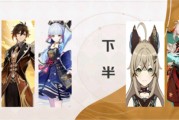
发表评论:
◎欢迎参与讨论,请在这里发表您的看法、交流您的观点。